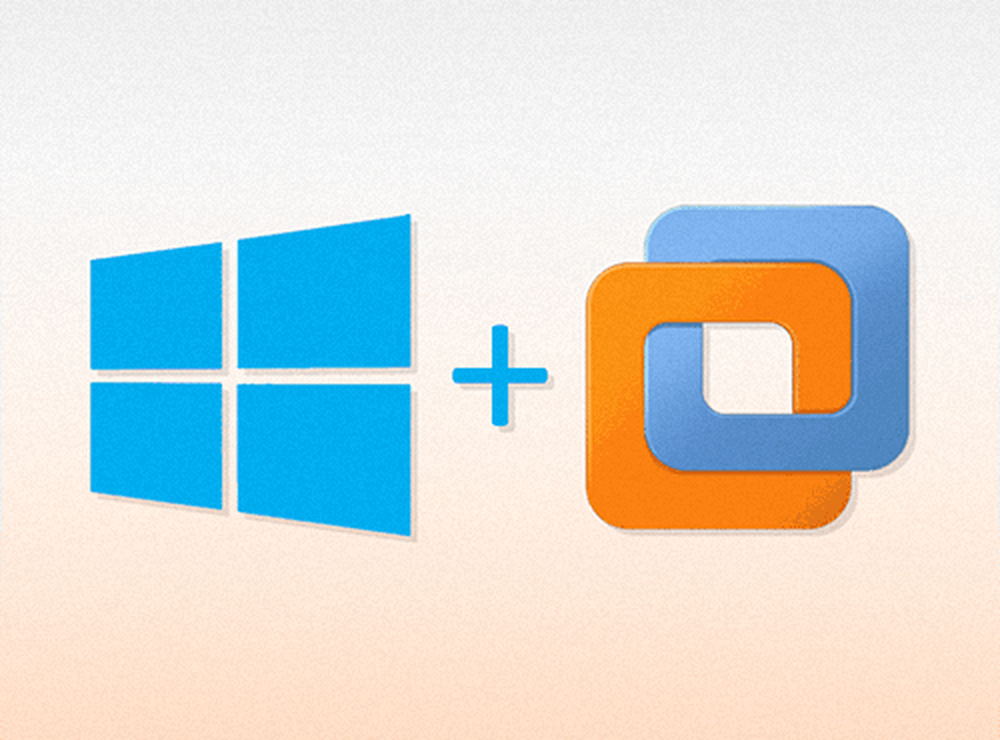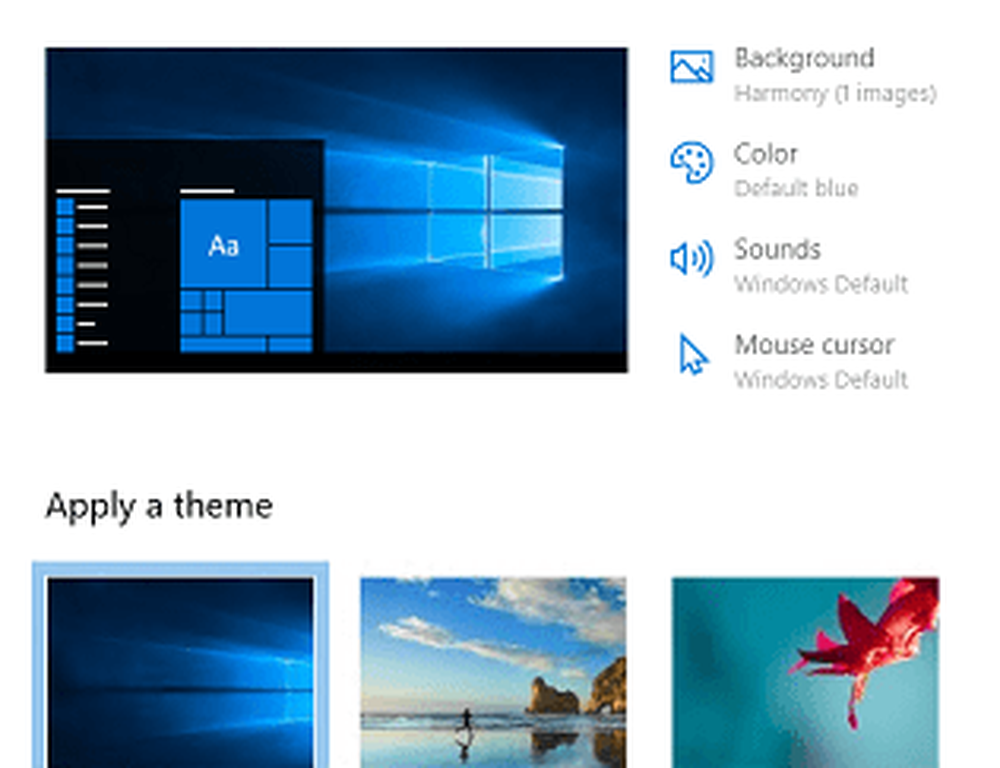Come installare i driver WiFi per Windows 10

Senza i driver necessari installati, l'hardware che si tenta di connettere al PC avrà esito negativo. I produttori sviluppano i driver in modo che il sistema operativo in esecuzione sulla macchina possa funzionare in modo armonioso con i dispositivi e le applicazioni. Le connessioni Internet WiFi possono guastarsi se non sono installati driver adatti. In questo post vedremo come installare il driver WiFi in Windows 10.
Installa i driver WiFi per Windows 10
Un driver è essenzialmente un software progettato per uno specifico sistema operativo come Windows 10, Linux e altri. Il sistema operativo lo usa per comunicare con altri dispositivi hardware come un mouse o una stampante. La maggior parte dei produttori di hardware dispone di una propria pagina di supporto del prodotto in cui è possibile trovare i driver necessari disponibili per il download.
Scoprirai che il sistema operativo Windows ha già installato un set di driver e non devi fare nulla se non collegare il dispositivo. Se il driver non è disponibile localmente, lo scaricherà dal suo server web e lo installerà automaticamente, una volta collegato il dispositivo.
Ma potrebbe esserci un momento in cui ti trovi ad affrontare problemi usando il tuo WiFi e in quei momenti potresti dover reinstallare i tuoi driver WiFi.
Per scaricare il driver WiFi, visitare il sito Web del produttore del dispositivo e cercare il driver corretto che si desidera installare. Utilizzo un laptop HP in modo che quando installo il sito Web e consenti di eseguire la scansione del mio laptop, visualizza i driver o gli aggiornamenti disponibili per il mio dispositivo.
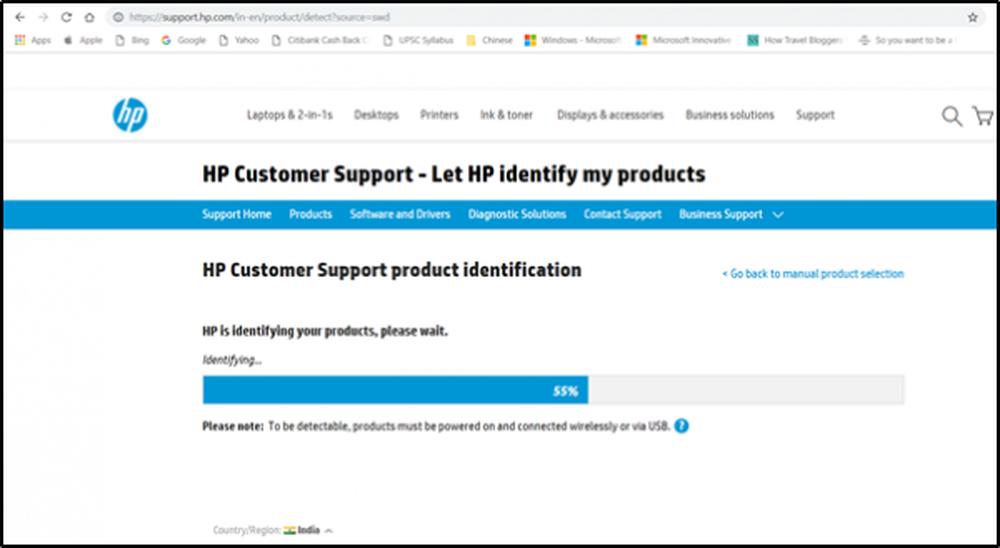
Successivamente, è necessario scaricare il driver Wi-Fi giusto, se disponibile. È necessario conoscere il nome esatto e la versione del driver in modo che sia possibile scaricarlo. È possibile ottenere queste informazioni da Gestione dispositivi come spiegato di seguito. Assicurarsi di aver scaricato il driver dell'adattatore wireless corretto.
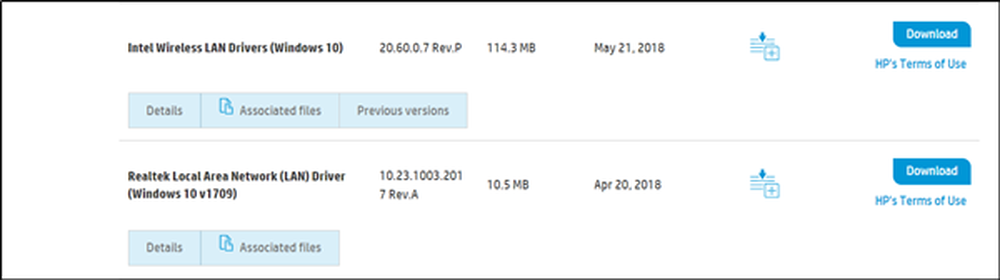
Al termine, avviare l'installazione del nuovo driver scaricato in precedenza ed eseguire il file. Seguire le istruzioni sullo schermo per installare il driver.
Per verificare se è installata la versione corretta del driver, aprire Gestore dispositivi. Per aprirlo, fare clic con il pulsante destro del mouse sul pulsante Start, quindi selezionare Gestione periferiche.
In Gestione dispositivi, cercare Schede di rete. Quando trovato espandere la sua categoria per rendere visibili tutti gli adattatori di rete, incluso l'adattatore wireless.

Qui, l'adattatore Wi-Fi può essere individuato cercando il termine "wireless" nella sua voce.
Per verificare il numero di versione del driver, fare clic con il tasto destro del mouse sulla voce del driver wireless in Gestione periferiche, selezionare 'Schede di rete'e quindi fare clic su Proprietà.

Seleziona il 'autista'tab e visualizza i dettagli. Se tutto sembra a posto, significa che hai installato la versione corretta del driver.
Infine, riavvia il tuo PC Windows.
L'installazione della versione corretta di un driver per il tuo dispositivo è essenziale in quanto include le ultime correzioni per il tuo dispositivo.
Leggi il prossimo: Dove scaricare i driver per Windows 10.